Red Hat Linux6 64位怎么改登陆密码?
1、首先呢,就是打开Red Hat Enterprise Linux6 64位虚拟机了
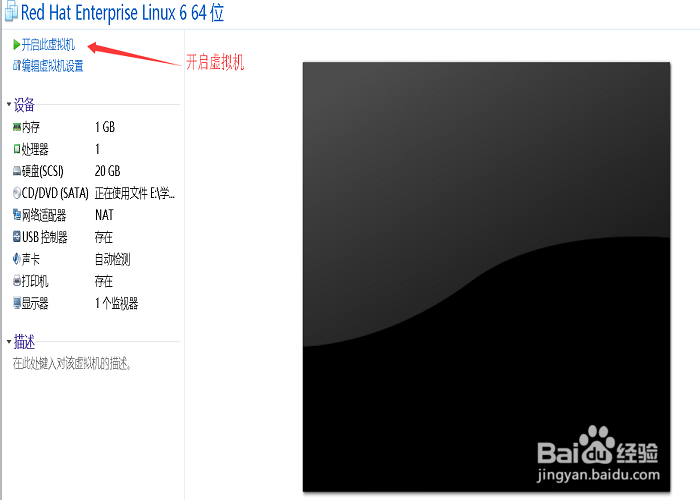
2、然后等一下,当进入此页面时,将鼠标点进去,并按键盘上的任意键,进入下一页面
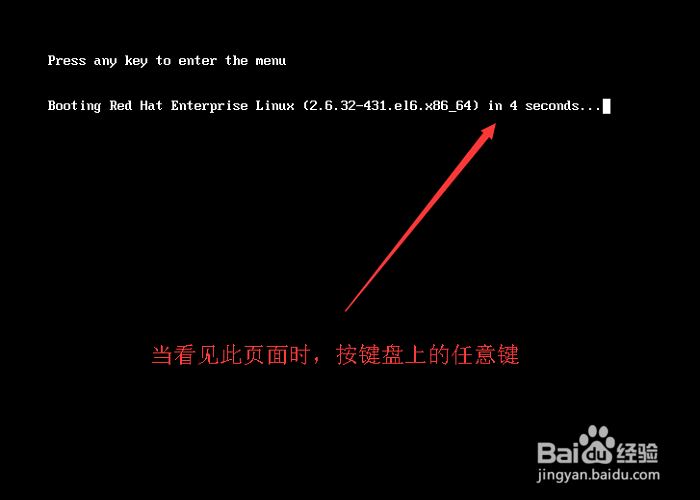
3、进入此页面以后,按键盘上的a,进入下一页面
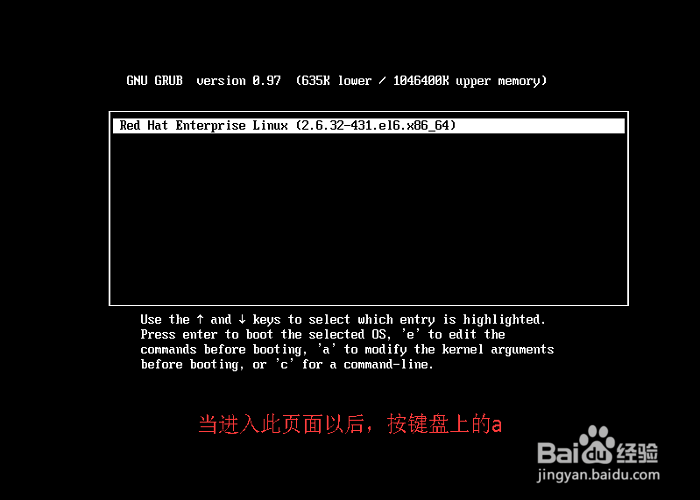
4、进入此页面,按一下空格,输入数字1

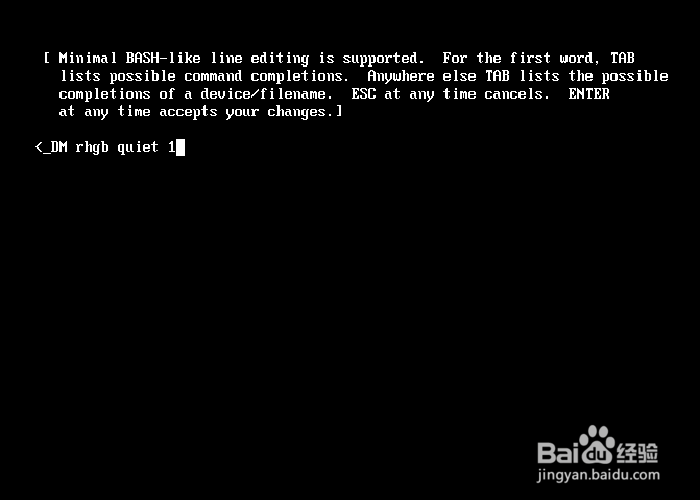
5、跳转到这个页面的时候记得耐心等一下,跳到命令提示符页面

6、然后就是命令提示符页面了,在这个页面,你可以修改根密码,也可以修该普通用户密码
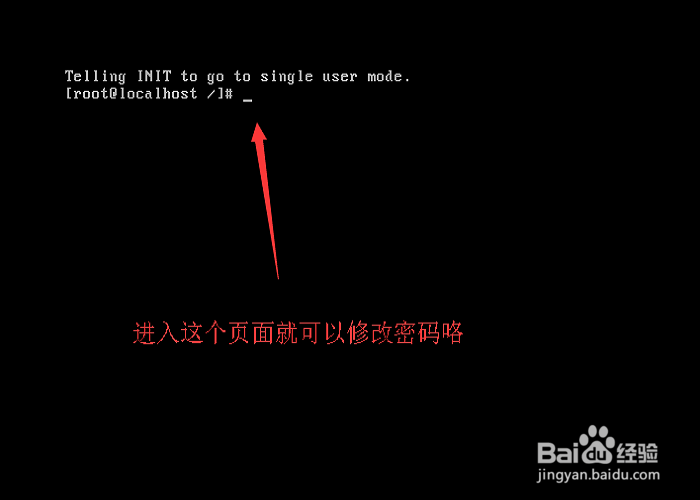
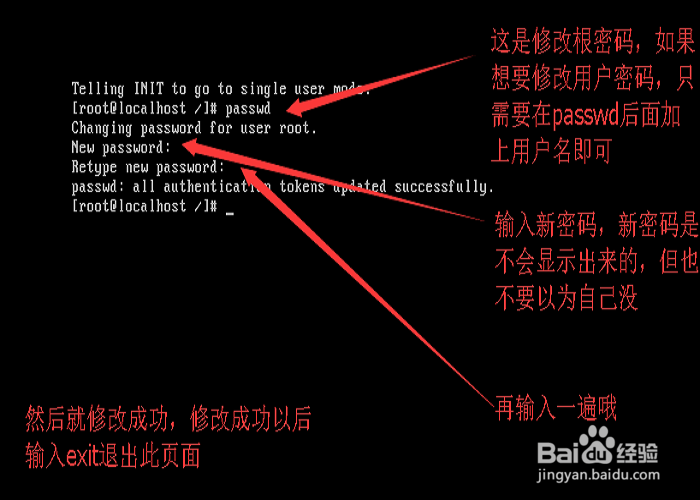
7、当密码修改成功以后,输入exit退出此页面,到登陆页面试试输入自己的新密码,如果成功登陆页面那就代表你的密码修改成功咯
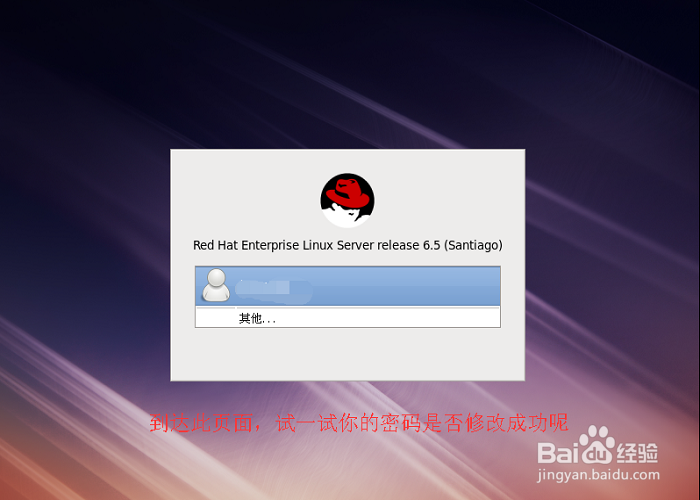
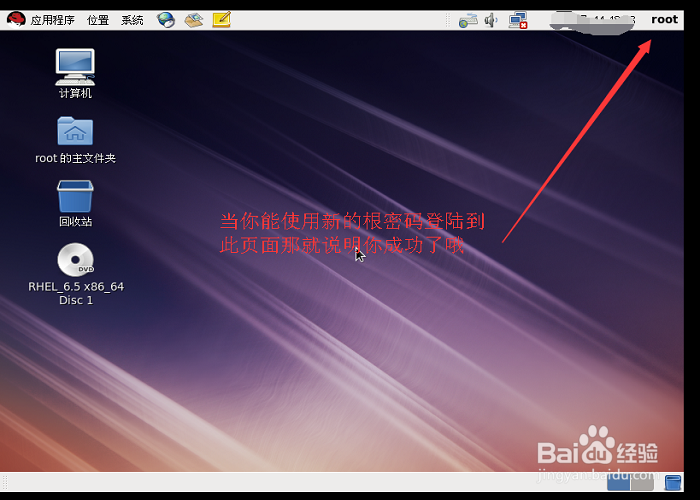
声明:本网站引用、摘录或转载内容仅供网站访问者交流或参考,不代表本站立场,如存在版权或非法内容,请联系站长删除,联系邮箱:site.kefu@qq.com。
阅读量:76
阅读量:99
阅读量:27
阅读量:149
阅读量:82